Exportando Claves GPG: Protegiendo tu información en cualquier sistema operativo
En el mundo digital actual, la seguridad de la información es primordial. Las claves GPG (GnuPG) son una herramienta fundamental para proteger tus datos confidenciales, ya sea que estés enviando correos electrónicos, compartiendo archivos o almacenando información sensible. Exportar tus claves GPG te permite respaldarlas y utilizarlas en diferentes dispositivos o sistemas operativos.
¿Qué son las claves GPG?
Las claves GPG, como ya vimos en Cómo Generar una Clave GPG para Firmar Archivos , son pares de claves criptográficas que se utilizan para cifrar y descifrar información. La clave pública se comparte con otros usuarios para que puedan enviarte mensajes cifrados que solo tú podrás descifrar con tu clave privada. La clave privada debe mantenerse en secreto, ya que es la única que te permite acceder a la información cifrada.
¿Por qué exportar las claves GPG?
Exportar las claves GPG tiene varios beneficios:
- Respaldo: Si tu computadora falla o pierdes tu dispositivo, puedes restaurar tus claves GPG desde una copia de seguridad y seguir accediendo a tu información cifrada.
- Portabilidad: Puedes usar tus claves GPG en diferentes dispositivos o sistemas operativos, lo que te permite cifrar y descifrar información sin importar dónde te encuentres.
- Colaboración: Puedes compartir tu clave pública con otros usuarios para que puedan enviarte mensajes cifrados de forma segura.
¿Cómo exportar las claves GPG en diferentes sistemas operativos?
El proceso de exportar las claves GPG varía ligeramente según el sistema operativo que estés utilizando. A continuación, se detallan los pasos generales para exportar las claves GPG en Windows, macOS y Linux:
Windows:
- Instala Gpg4win, una suite de software GPG para Windows.
- Abre Kleopatra, la aplicación de gestión de claves GPG incluida en Gpg4win.
- Selecciona la clave que deseas exportar en el panel izquierdo.
- Haz clic en el botón “Exportar certificado”.
- Elige la opción “Exportar clave” y guarda el archivo .asc en una ubicación segura.
MacOS:
- Instala GPG Suite, una suite de software GPG para macOS.
- Abre GPG Keychain Access, la aplicación de gestión de claves GPG incluida en GPG Suite.
- Selecciona la clave que deseas exportar en la lista de claves.
- Haz clic en el menú “Archivo” y selecciona “Exportar”.
- Elige la opción “Exportar clave” y guarda el archivo .asc en una ubicación segura.
Linux:
Abre una terminal y escribe el siguiente comando para exportar tu clave pública:
| |
Para exportar tu clave privada, escribe el siguiente comando:
| |
Utiliza el correo que utilizaste a la hora de crearlo, el comando es un ejemplo de como debe usarse
Recuerda: La clave privada debe mantenerse en secreto y nunca debe compartirse con nadie.
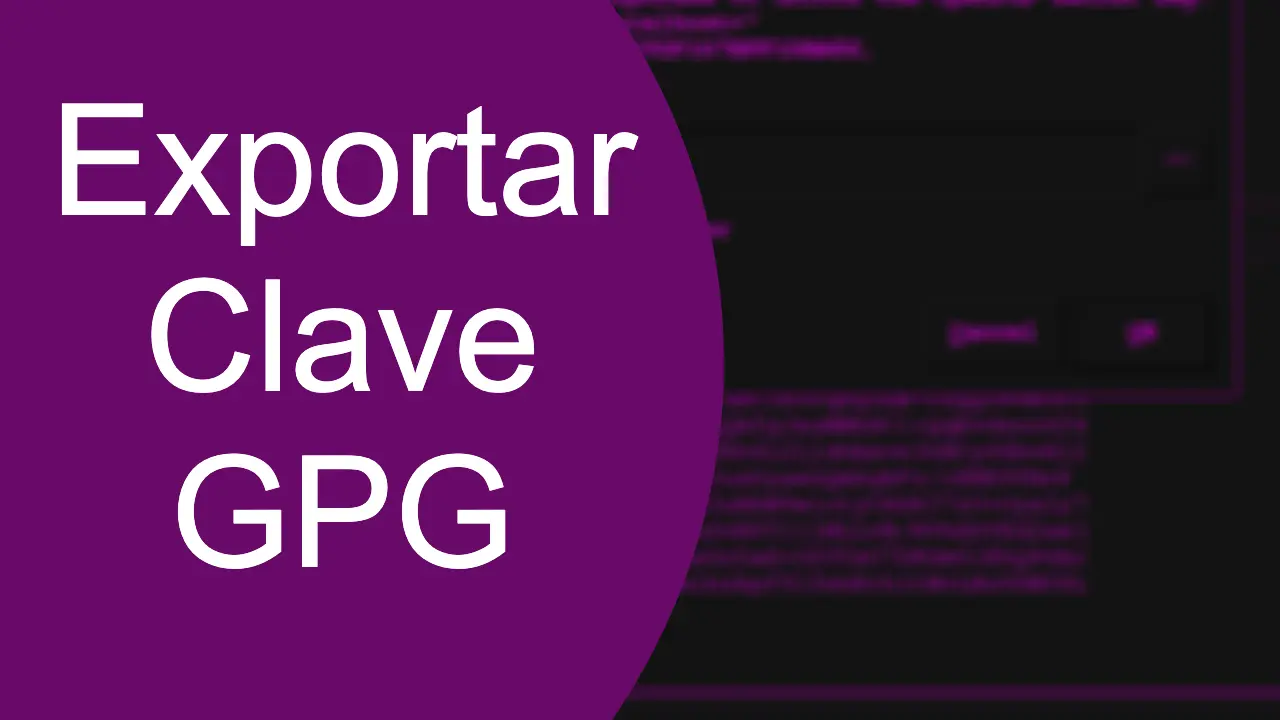

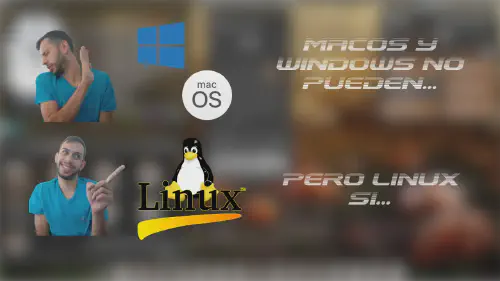


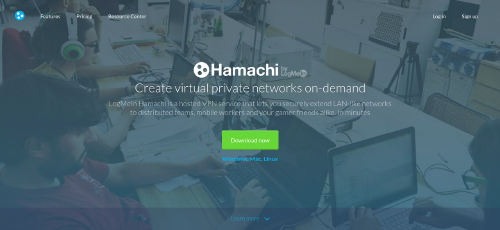
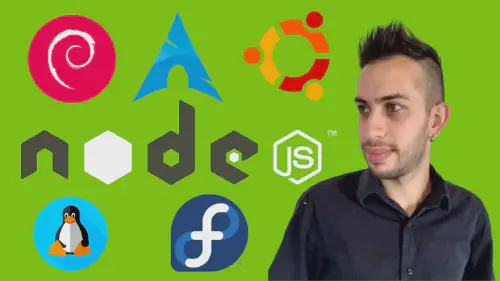
PatoJAD
Arquitecto de SoftwareAutor
Sobre mi no hay mucho para decir, me dedico a desarrollar en una empresa de telecomunicaciones, utilizo GNU/Linux desde el 2.012 y hace años que es mi Sistema Operativo main. Soy una persona que busca crecer profesionalmente sin dejar de divertirse y hacer lo que me gusta. Siempre digo que cuando un proyecto sale es importante agradecer, por lo cual les recomiendo a todos leer la seccion Agradecimientos en la cual me tomé un tiempito para poder agradecer a todos y cada uno de los que hicieron posible todo esto.